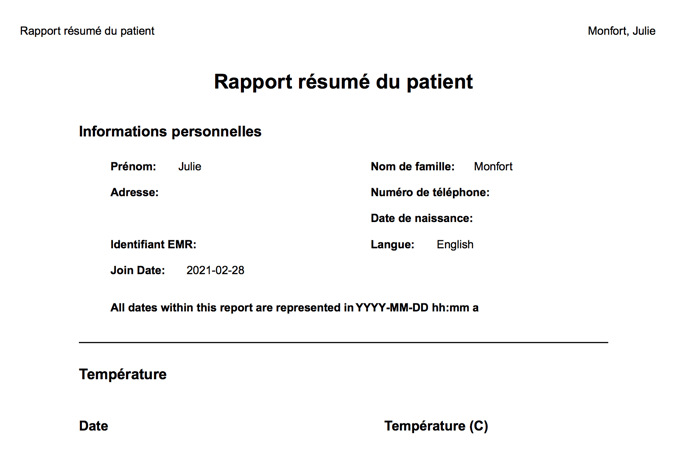Aperçu du patient : Exporter les données en format PDF
Depuis la page d’aperçu du patient, toutes les données relatives au patient peuvent être exportées en format PDF.
Pour accéder à la page d'aperçu du patient, utilisez l'une des méthodes suivantes. Votre accès pourrait dépendre de votre organisation, de votre rôle et de vos permissions.
1. Utilisez la page Vue générale de l'état
Depuis la page des tableaux de bord, sous Surveillance en temps réel, cliquez Vue générale de l'état.

Trouver le patient pour qui vous aimeriez exporter les données. Vous pouvez utiliser la barre de recherche pour vous aider à localiser le patient. Cliquez le nom du patient pour accéder à sa page d'aperçu.
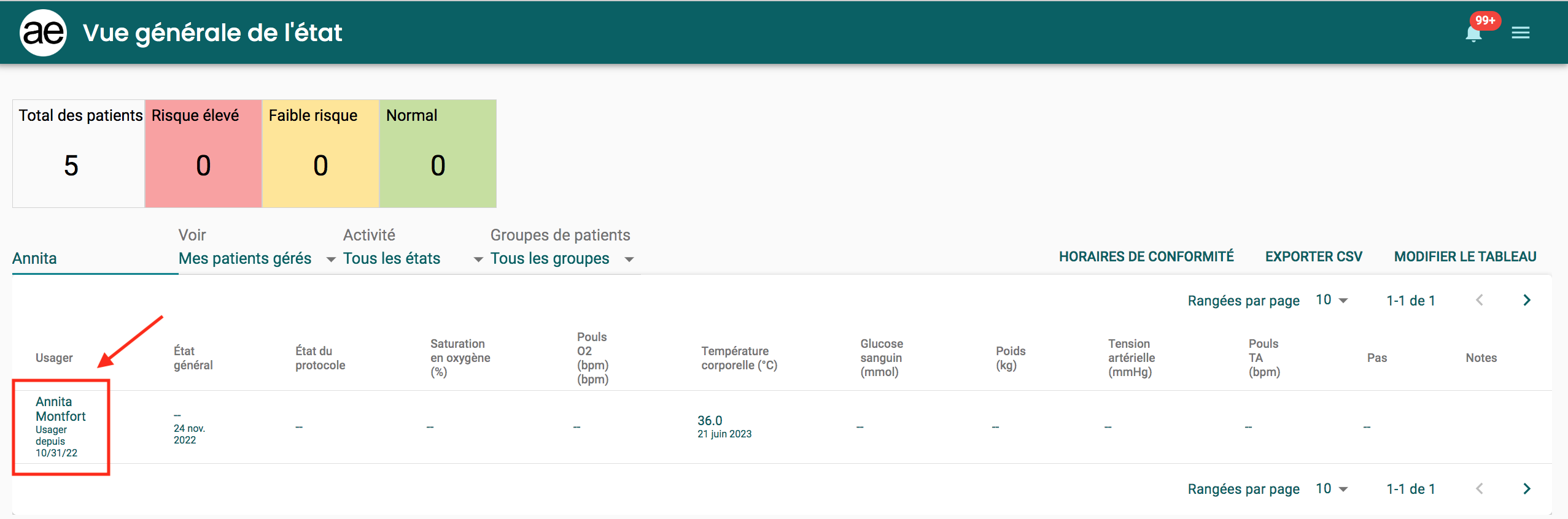
2. Utilisez la page Création/Jeton
Depuis la page des tableaux de bord, cliquez l’onglet Création/Jeton sous la section Gestion des usagers.

Trouver le patient pour qui vous aimeriez exporter les données. Vous pouvez utiliser la barre de recherche pour vous aider à localiser le patient. Cliquez l’oeil (voir) pour accéder à la page d’aperçu du patient.
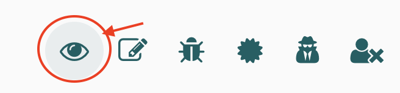
3. Utilisez la page Patients
Depuis la page d'accueil des tableaux de bord, sous Gestion des usagers, cliquez Patients.

Trouver le patient pour qui vous aimeriez exporter les données. Vous pouvez utiliser la barre de recherche pour vous aider à localiser le patient. Cliquez le menu 3-points à la droite du nom du patient. Cliquez sur Vue d'ensemble de l'usager dans le menu déroulant.
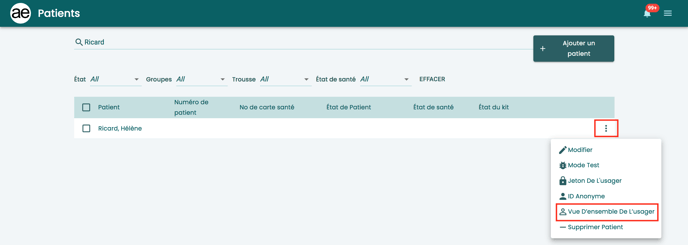
Exporter le PDF
- Pour créer le PDF, cliquez Exporter PDF dans le coin supérieur droit de la page du patient.
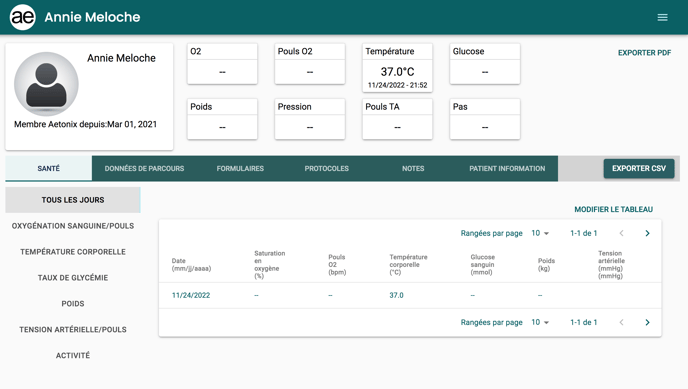
- Si vous n’avez jamais créé d’exportation, la fenêtre vous l'indiquera. À la fin du processus, les préférences que vous avez sélectionnées peuvent être enregistrées pour créer un préréglage, vous permettant de gagner du temps sur vos prochaines exportations. Cliquez sur SUIVANT pour continuer.

- Sélectionnez les indicateurs de santé que vous désirez voir dans le rapport PDF.
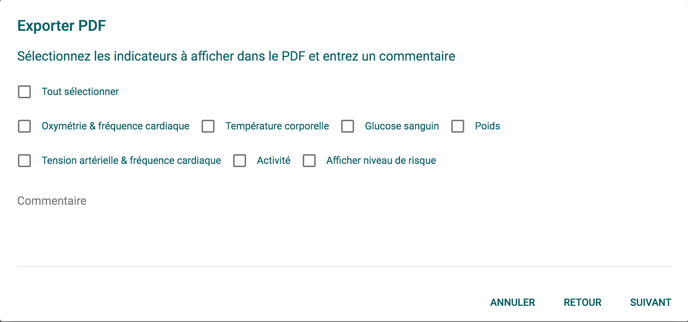
- Choisissez les dates voulues et le nom du fichier.
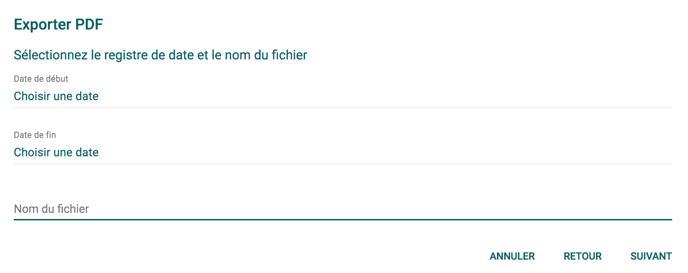
- Ajoutez ensuite des options de personnalisation au besoin, puis cliquez SUIVANT.
- Choisissez les formulaires que vous souhaitez exporter, puis cliquez SUIVANT. Notez que vous ne verrez que les formulaires qui sont disponibles à votre organisation. La capture d’écran suivante sert d’exemple.
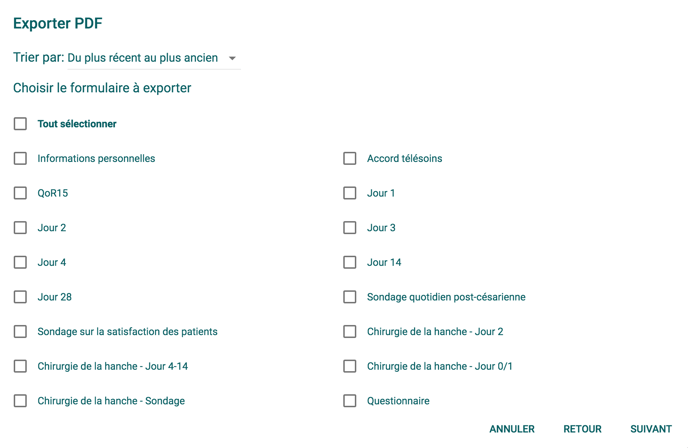
- De la même manière, choisissez les protocoles à exporter.
- Vous aurez maintenant l’option d’enregistrer vos sélections comme préréglage ou de tout simplement exporter ce PDF. Cliquez sur ENREGISTER CES PARAMÈTRES COMME PRÉRÉGLAGE pour sauvegarder vos choix pour une prochaine fois.
Une fois que vous aurez créé un préréglage, vous pourrez le sélectionner au début du processus d’exportation lors de votre prochaine exportation.
- Cliquez sur ENREGISTRER pour enregistrer le PDF sur votre ordinateur. Le fichier devrait être localisé dans votre dossier de fichiers téléchargés.
- Votre document PDF contiendra plusieurs pages, dépendamment des options que vous aurez sélectionnées.